Word: muuntaa Bulleted lista SmartArt
Bulleted luettelot ovat loistava tehokkaasti kommunikoida yleisön kanssa tavalla, joka on hyvin luettavissa. Sen sijaan, että hallinto, tilat, markkinointi, Projektinhallinta ja osto-osastot lueteltaisiin pilkuilla osana lausetta, miten tehdään bulleted-lista? Mikä parasta, miten teet listan Smartartina? Korvaa bulleted teksti upeannäköinen graafinen luettelo!
1. Aloita tekstillä yksinkertaisessa luettelomuodossa.
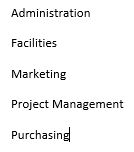
2. Korosta lista ja klikkaa Bullets-painiketta kohderyhmässä Koti-välilehdellä. Valitse bullet-kirjastosta luoti, niin näet listasi muuttuvan nopeasti helppolukuiseksi bulleted-listaksi.

3. Korosta seuraavaksi bulleted-lista ja leikkaa se käyttämällä Ctrl-X tai Leikkaa-painiketta Leikepöydän ryhmästä Koti-välilehdellä.
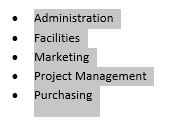
4. Napsauta Lisää-välilehteä ja valitse SmartArt Kuvitusryhmästä. Valitse SmartArt-graafinen luettelosta ja napsauta OK.
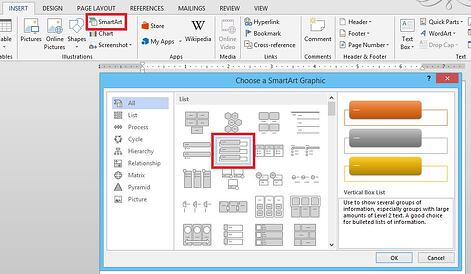
5. Tavallinen SmartArt-graafinen lisätään.
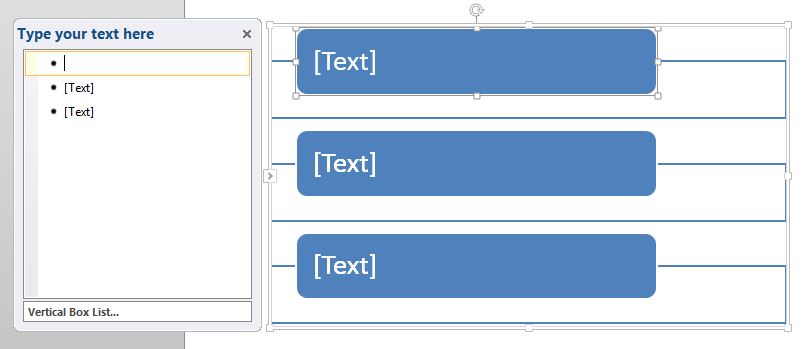
6. Napsauta vasemmassa pystysuorassa Laatikkoluettelossa ja liitä bulleted-listaasi käyttämällä pikanäppäintä Ctrl-V.
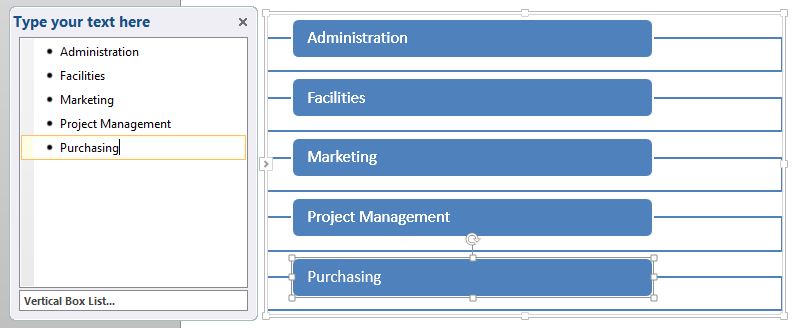
7. Kun bulleted teksti on lisätty, klikkaa SmartArt Tools Design-välilehteä ja valitse SmartArt Styles-galleriasta tai muodosta manuaalisesti muoto-välilehdellä.
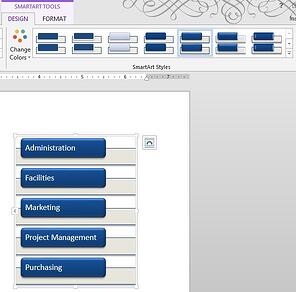
8. Tämä näyttää paljon paremmalta kuin tavallinen lista, mutta entä jos sinulla on aliluoteja? No, sinun tarvitsee vain leikata tekstiä Ctrl-X, tehdä toinen valinta SmartArt-luettelosta ja toista vaiheet.
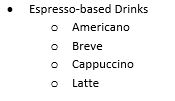
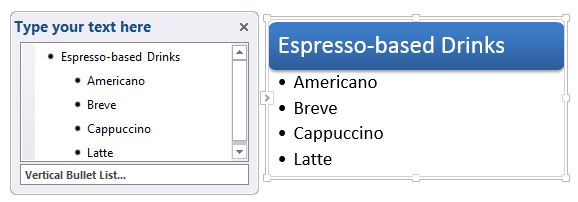
9. Käytä Tab alentaa tekstiä ja Shift-Tab edistää tekstimme sisällä pystysuora Bullet luettelo.
10. Muotoile miten haluat SmartArt Tools Design-välilehden avulla.
olemassa olevan bulleted-listan muuttaminen visuaalisesti miellyttävämmäksi on uskomattoman helppoa!
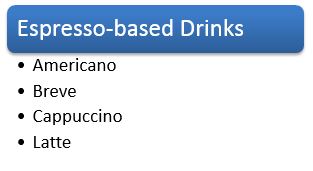
kuten tämä vaiheittainen opetusohjelma? Meillä on loistava video, 10 erittäin hyödyllisiä ominaisuuksia MS Word. Katso videolta tämä askel askeleelta toiminnassa ja saat 9 muutakin hienoa vinkkiä!
![]()




